GarageBand Kullanma Kılavuzu
- Hoş Geldiniz
-
- Düzenleyici tanıtımı
-
- Piyano Rulo Düzenleyici tanıtımı
- Piyano Rulo Düzenleyici’de notaları ekleme
- Piyano Rulo Düzenleyici’de notaları düzenleme
- Piyano Rulo Düzenleyici’de nota zamanlamasını niceleme
- Piyano Rulo Düzenleyici’de bölgelerin perdesini değiştirme
- Piyano Rulo Düzenleyici’de MIDI bölgelerini yeniden adlandırma
- Piyano Rulo Düzenleyici’de otomasyonu kullanma
-
- Smart Controls’e genel bakış
- Smart Controls türleri
- Transform Pad’i kullanma
- Arpej Oluşturucu’yu kullanma
- Efekt yazılım eklerini ekleme ve düzenleme
- Ana izde efektleri kullanma
- Audio Units yazılım eklerini kullanma
- EQ efektini kullanma
- Düzenlenmiş bir Smart Controls’ü kaydedilmiş ayarlarıyla karşılaştırma
-
- Bir dersi çalma
- Gitarınız için giriş kaynağını seçme
- Ders penceresini özelleştirme
- Bir dersi ne kadar iyi çaldığınızı görme
- Zaman içindeki ilerlemenizi ölçme
- Bir dersi yavaşlatma
- Bir dersin miksini değiştirme
- Tam sayfa müzik notası görüntüleme
- Sözlük konularını görüntüleme
- Gitar akorlarını pratik etme
- Bir derste gitarınızı akort etme
- GarageBand penceresinde dersleri açma
- Ek Çalmayı Öğren dersleri alma
- Dersinizin indirilmesi tamamlanmazsa
-
- Paylaşma tanıtımı
- Parçaları Müzik uygulamasında paylaşma
- Projelerle iCloud’u kullanma
- Parçaları paylaşmak için AirDrop’u kullanma
- Parçaları paylaşmak için MailDrop’u kullanma
- Şarkıları SoundCloud’da paylaşma
- Projeyi paylaşarak iOS uygulamasına göndermek için iCloud’u kullanma
- Parçaları diske aktarma
- Parçayı CD’ye basma
- Touch Bar kestirmeleri
- Sözlük

Mac’teki GarageBand uygulamasında Apple Loops
Apple Loops, bir projeye kolayca davul vuruşları, ritim parçaları ve başka sesler eklemek için kullanabileceğiniz, önceden kaydedilmiş müzik cümleleri veya riflerdir. Bu döngüler, tekrar tekrar yinelenebilecek müzikal örüntüler içerir ve herhangi bir süreyi dolduracak şekilde uzatılabilir.
Bir projeye bir Apple Loop eklediğinizde, döngü için bir bölge yaratılır. Proje çalındığında, bölge projenin temposunda ve tonunda çalınır. Döngüler farklı hızlarda ve farklı tonlarda kaydedilmiş olsa bile birden fazla döngüyü birlikte kullanabilirsiniz.
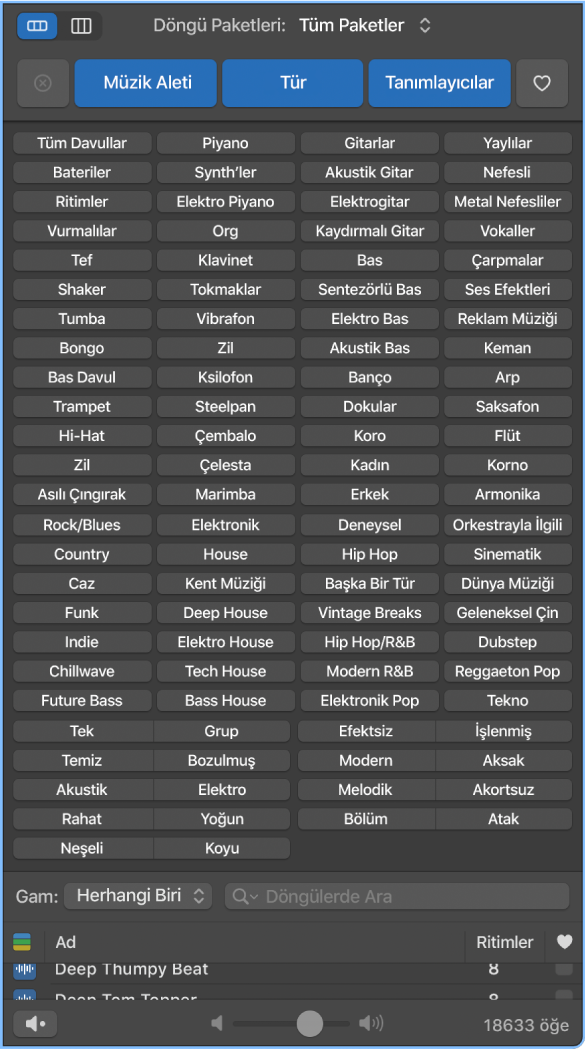
Üç tür Apple Loops vardır:
Ses döngüleri (mavi) ses kayıtlarıdır. Bunları ses izlerine ekleyebilir ve İzler alanındaki ve diğer ses bölgeleri gibi, İzler alanında ve Ses Düzenleyici’de düzenleyebilirsiniz.
Yazılım müzik aleti döngüleri (yeşil), diğer MIDI bölgeleri gibi düzenlenebilir ve Piyano Rulo Düzenleyici ve Partisyon Düzenleyici’de görüntülenebilir. Döngüyü çalmak için kullanılan aletin sesini değiştirebilirsiniz. Yazılım müzik aleti izlerine yazılım müzik aleti döngüleri ekleyebilirsiniz ve ayrıca ses izleri ekleyerek bunları ses döngülerine dönüştürebilirsiniz.
Drummer döngüleri (sarı), sanatçı ve parametre ayarlamaları gibi bir Drummer bölgesini çalmak için gereken tüm performans bilgilerini kapsar. Döngünün sesini değiştirmek için Arşiv’de bateristleri ve Drummer Düzenleyici’de parametreleri değiştirebilirsiniz. Bunları yazılım müzik aleti izlerine ekleyerek yazılım müzik aleti döngülerine, ses izlerine ekleyerek de ses döngülerine dönüştürebilirsiniz.
Döngü Tarayıcı’yı kullanarak, istediğiniz aleti, türü ve hissi içeren döngüler bulabilirsiniz, döngüleri çalabilirsiniz ve projenize döngüler ekleyebilirsiniz. Ayrıca, sevdiğiniz döngülerin koleksiyonunu yaratabilirsiniz, kendi döngülerinizi yaratabilirsiniz ve Döngü Tarayıcı’yı özelleştirebilirsiniz.